Jak změnit písmo na Android
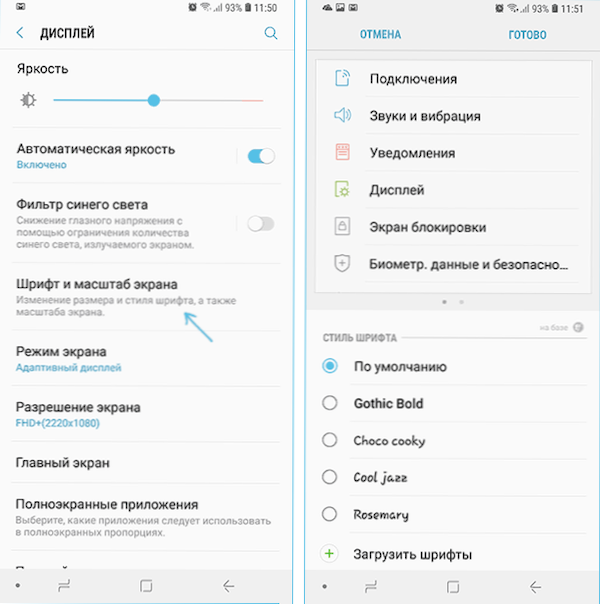
- 4603
- 623
- Gabin Sladký
Android poskytuje uživateli dostatečné schopnosti přizpůsobení rozhraní, počínaje jednoduchými widgety a nastaveními, končící třetí stranou spuštění. Při nastavení některých aspektů návrhu však mohou nastat potíže, například pokud jste potřebovali změnit písmo rozhraní a aplikací na Androidu. To je však možné, ale u některých modelů telefonů a tablet je to velmi jednoduché.
V těchto pokynech podrobně o tom, jak změnit písmo na chytrých telefonech a tabletech Androidu různými způsoby, včetně bez přístupu kořenů (v některých případech to může být vyžadováno). Na začátku vedení - samostatně pro změnu písem na Samsung Galaxy a poté o všech ostatních chytrých telefonech (včetně Samsung, ale s verzí Android na 8.0 oreo). Cm. Také: Jak změnit písmo Windows 10.
Změna písma na telefonech Samsung a instalace vašich písem
Telefony Samsung, stejně jako některé modely LG a HTC, mají možnost změnit písmo v nastavení.
Pro jednoduchou změnu písma na Samsung Galaxy můžete podniknout následující kroky
- Přejděte na nastavení - zobrazení.
- Vyberte položku „Stupnice písma a obrazovky“.
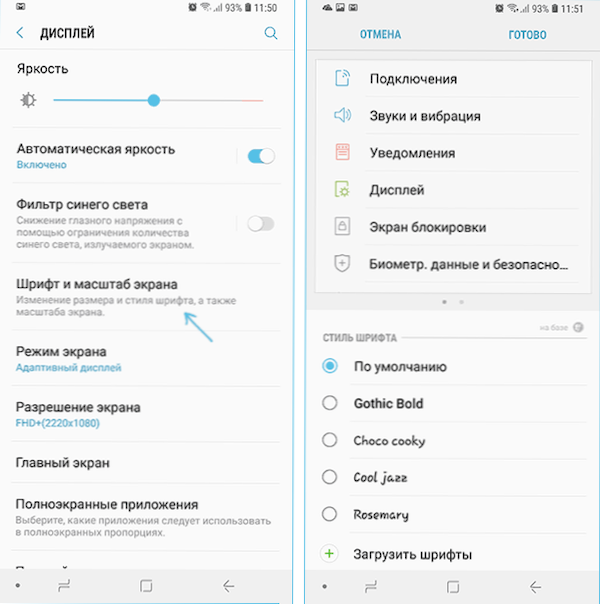
- Ve spodní části vyberte libovolné písmo a poté stiskněte „Ready“ pro jeho použití.
Okamžitě existuje položka „zatížení písma“, která vám umožňuje nainstalovat další písma, ale: Všichni (kromě Samsung Sans) zaplacené zaplacené. To však lze obejít a nastavit vlastní písma, včetně souborů písma TTF.
K dispozici je několik přístupů k instalaci písem na telefonech Samsung Galaxy: do verze Android 8.0 Oreo FlipFont Písmo (používají se na Samsung) lze nalézt na internetu a stahovat se ve formě APK a byla okamžitě k dispozici v nastavení, také pravidelně zpracovaná písma nainstalovaná pomocí aplikace IFONT (bude zvažováno později v sekci (bude později zvažováno v sekci (bude zvažováno později v sekci (bude zvažováno v sekci v sekci o „jiných telefonech Android“).
Pokud je váš smartphone nainstalován Android 7 nebo více staré verze, můžete tyto metody používat stále. Pokud máte nový smartphone s Android 8 nebo 9, budete muset hledat obchvatové stopy pro instalaci vašich písem.
Jeden z nich, nejjednodušší a nejvíce pracující v současné době (testováno na Galaxy Note 9) - použití aplikace Themegalaxy dostupné na trhu Play: https: // přehrávání.Google.Com/obchod/aplikace/podrobnosti?Id = projekt.Živý.Témamgalaxy
Nejprve o volném používání této aplikace ke změně písem:
- Po instalaci aplikace budete mít v seznamu dvě ikony: pro spuštění tématu Galaxy a samostatné - „Témata“. Nejprve spusťte samotnou aplikaci pro téma Galaxy, poskytněte nezbytná povolení a poté spusťte „témata“.
- Vyberte kartu písem a v rohu místo „vše“ vyberte „Cyrillic“, takže se zobrazí pouze ruská písma. Seznam je k dispozici bezplatná písma s písmami Google.
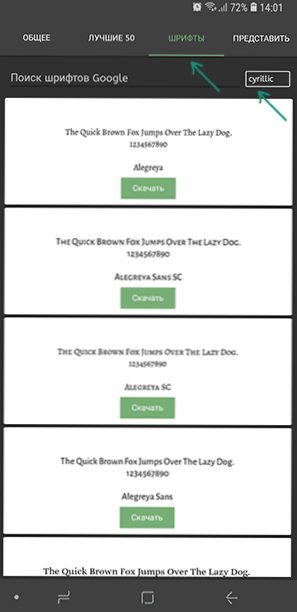
- Klikněte na „Stáhnout“ a po stažení - „Nainstalujte písmo“.
- Obnovit telefon (vyžadovaný pro Samsung s Android Oreo a více nových systémů).
- Písmo se objeví v nastavení telefonu (Nastavení - zobrazení - Stupnice písma a obrazovky).
Stejná aplikace umožňuje nainstalovat vlastní písmo TTF (které jsou hojné pro stahování na internetu), ale funkce je vyplácena (nejméně 99 centů, jeden čas). Cesta bude následující:
- Spusťte aplikaci Theme Galaxy, otevřete nabídku (přejeďte přejetím z levého okraje obrazovky).
- V nabídce v části „Navíc“ vyberte „Vytvoření písma z .Ttf ". Při prvním pokusu o použití funkce budete požádáni o její koupi.
- Uveďte název písma (jak se zobrazí v seznamu v nastavení), označte „Vyberte soubor .TTF ručně „a označují místo ukládání souboru písma v telefonu (můžete také složit soubory písma v temegalaxy/písmese/složce/složku a poznamenejte si„ načítání složek uživatelů “.
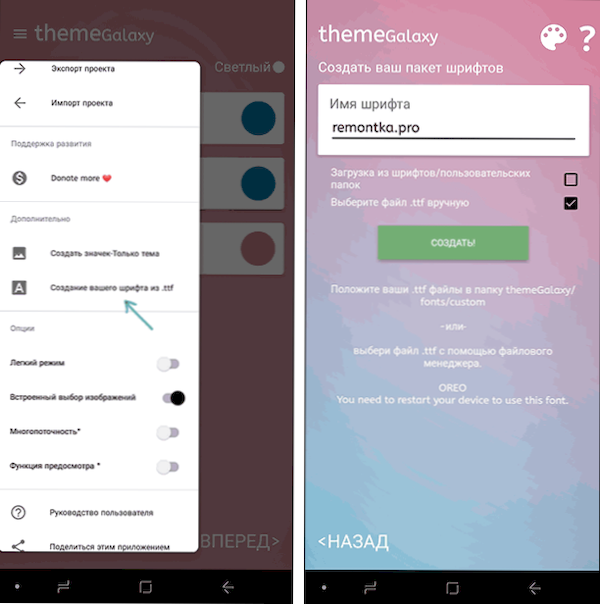
- Klikněte na „Vytvořit“. Ihned po vytvoření bude nainstalováno písmo.
- Obnovit telefon (pouze pro nové verze Androidu).
- Písmo se zobrazí v nastavení a bude k dispozici pro instalaci v rozhraní vašeho Samsung.
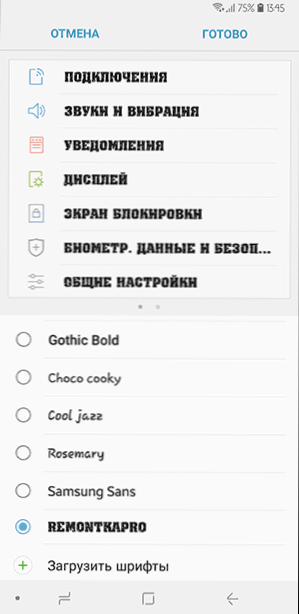
Další aplikace, která může nainstalovat písma na Samsung - Afonty. Oreo také vyžaduje restartování, vytváření vašich písma vyžaduje nákup funkce a ruská písma v katalogu chybí.
Další metody pro instalaci písma na Samsung Galaxy s novými verzemi Androidu jsou k dispozici zde: https: // 4pda.RU/Fórum/index.PHP?ShowTopic = 191055 (cm. Sekce „Pónty pro Samsung na Android 8.0 oreo). Existuje také způsob, jak používat substrat/Andromeda, který si můžete přečíst (v angličtině) zde.
Jak změnit písmo na telefonech Android a tabletech jiných výrobců
Pro většinu smartphonů a tabletů Android je přítomnost kořenového přístupu k změně písma rozhraní. Ale ne pro každého: Například aplikace IFONT úspěšně přidává písma na Old Samsung a některé další značky telefonů a bez kolejí.
Ifont
IFONT - aplikace zdarma k dispozici na trhu s https: // hra.Google.Com/obchod/aplikace/podrobnosti?Id = com.Kapp.IFONT vám umožňuje snadno nastavit písmo (a také stáhnout dostupná volná písma) na telefonu s kořenovou přístupem a také na samostatných značkách telefonů bez něj (Samsung, Xiaomi, Meizu, Huawei).
Obecně je použití aplikace následující:
- Nainstalujte a spusťte aplikaci (v případě potřeby poskytněte přístup kořenů), otevřete kartu „Find“ a poté - „Všechna písma“ - „Ruská“.
- Vyberte požadované písmo a klikněte na „Stáhnout“ a po stažení - „Instalace“.
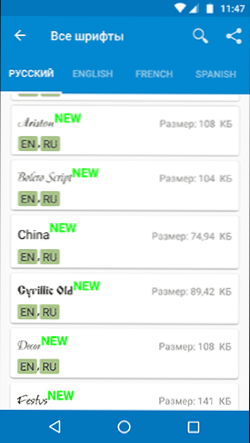
- Po instalaci může být vyžadován restart telefonu.
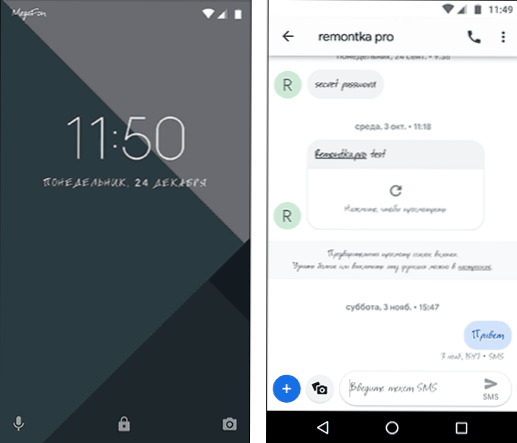
- Chcete -li nainstalovat vlastní písmo, zkopírujte soubory .TTF ve složce „IFONT/CUSTOR/“ na hlavní obrazovce aplikace Otevřete kartu „Mine“ - „Moje písma“ a vyberte písmo, které je třeba nainstalovat.
V mém testu (telefon Lenovo Moto s kořenovým pozicím) vše fungovalo správně, ale s některými chybami:
- Při pokusu o instalaci vlastního písma TTF se okno otevřelo s návrhem na provedení daru autorovi žádosti. Po uzavření a opětovném zahájení aplikace byla instalace úspěšná.
- Jakmile instalace písma nefungovala .TTF dosud nebyla smazána všechna nainstalovaná písma z volného adresáře IFONT. Písma můžete smazat na kartě „Důl“ otevřením mých stahování výběrem písma a stisknutím „odpadu“ v pravém horním rohu.
Pokud je to nutné, vraťte standardní písmo, otevřete aplikaci IFONT, přejděte na kartu „Důl“ a klikněte na „Zabráněné písmo“.
Podobná bezplatná aplikace - fontfix. Fungovalo to také v mém testu, ale z nějakého důvodu změnila písma selektivně (ne ve všech prvcích rozhraní).
Další metody změny písma na Androidu
Ne všechny možnosti pro změnu písma jsou popsány výše, ale pouze ty, které mění písem v celém rozhraní, a jsou také relativně bezpečné pro nováčka. Existují však další metody:
- V přítomnosti souborů s ohrazením přístupu kořenového přístupu robota.TTF, roboto-odvážný.TTF, roboto -Italic.TTF a roboto-bolditalické.TTF ze složky System/Fonts s jinými soubory písma se stejnými jmény.
- Při absenci potřeby změnit písma v celém rozhraní - použití spuštění se schopností konfigurovat písma (například Apex Launcher, Go Launcher). Cm. Nejlepší spuštění pro Android.
Pokud znáte jiné způsoby změny písma, možná použitelných na jednotlivé značky zařízení, budu vděčný, pokud je sdílíte v komentářích.

